Geben Sie Netzwerkstandorte und vertrauenswürdige Domänen an
Indem Sie Details zu Ihren Netzwerkspezifikationen angeben, können Sie die von Ihrem ExtraHop-System generierten Metriken und Erkennungen verbessern. Auf der Seite Netzwerkstandorte können Sie interne und externe IP-Adressen angeben und vertrauenswürdige Domänen hinzufügen, mit denen sich Ihre Geräte regelmäßig verbinden.
Im Folgenden finden Sie einige wichtige Überlegungen zu diesen Einstellungen:
- Wenn Ihre ExtraHop-Bereitstellung eine Konsole umfasst, empfehlen wir Ihnen Transfermanagement aller an die Konsole angeschlossenen Sensoren.
- Für ExtraHop Reveal (x) 360 werden diese Einstellungen auf allen angeschlossenen Sensoren synchronisiert. Sie sollten diese Einstellungen nicht für einzelne Sensoren konfigurieren.
- Bei ExtraHop Reveal (x) Enterprise werden diese Einstellungen für alle Sensoren synchronisiert, wenn Sie die Verwaltung auf eine verbundene Konsole übertragen. Andernfalls müssen die Netzwerkstandorteinstellungen auf allen Sensoren und Konsolen konfiguriert werden.
- Sie müssen vollständig schreiben können Privilegien um diese Einstellungen zu ändern.
| Video: | Sehen Sie sich die entsprechende Schulung an: Netzwerkstandorte konfigurieren |
Geben Sie eine Netzwerklokalität an
Mithilfe von Netzwerklokalitäten können Sie den Datenverkehr von IP-Adressen und CIDR-Blöcken als intern oder extern in Ihrem Netzwerk klassifizieren. Sie können auch für jeden Standort einen Namen angeben, z. B. „DMZ" oder „Gastnetzwerk", und in Geräten und Datensätzen nach diesem Namen filtern.
- Loggen Sie sich in das ExtraHop-System ein über https://<extrahop-hostname-or-IP-address>.
-
Klicken Sie auf das Symbol Systemeinstellungen
 und dann klicken
Netzwerk-Lokalitäten.
und dann klicken
Netzwerk-Lokalitäten.
- klicken Netzwerkstandort hinzufügen.
- Geben Sie im Feld Network Locality Name einen eindeutigen Namen ein.
- Wählen Sie im Abschnitt Netzwerkortyp die Option Intern oder Extern aus, je nachdem, welche Klassifizierung Sie auf die IP-Adressen und CIDR-Blöcke anwenden möchten.
- Geben Sie im Feld IP-Adressen und CIDR-Blöcke die IP-Adressen und CIDR-Blöcke ein, die Sie der Lokalität hinzufügen möchten. Sie müssen einen eindeutigen Bereich von Adressen oder Blöcken eingeben.
- Optional: In der Beschreibung Feld, geben Sie Informationen zur Netzwerklokalität ein.
- klicken Speichern.
- Um weitere Einträge hinzuzufügen, klicken Sie auf Netzwerkstandort hinzufügen.
Nächste Maßnahme
- Filtern Sie Geräte, indem Sie im Trifield-Filter Intern oder Extern als Netzwerk-Lokalitätstyp auswählen.
- Filtern Sie Geräte, indem Sie den Netzwerk-Lokalitätsnamen im Dreifeld-Filter angeben.
- Suchen Sie eine Metrik nach Client, Server oder IP-Adresse und wählen Sie im Dreifeld-Filter Intern oder Extern als Netzwerklokalität aus.
- Filtern Sie Datensätze, indem Sie einen der folgenden Filter angeben:
- Name der Netzwerklokalität
- Lokalitätsname des Client-Netzwerks
- Lokalitätsname des Servernetzwerks
- Lokalitätsname des Absendernetzwerks
- Name der Netzwerklokalität des Empfängers
Eine vertrauenswürdige Domain hinzufügen
Bestimmte Erkennungen werden generiert, wenn ein Gerät eine Verbindung zu einer externen Domain herstellt. Wenn Sie wissen, dass eine Domain legitim ist, fügen Sie sie der Liste der vertrauenswürdigen Domains hinzu. Künftige Erkennungen, die auf bösartige Domainaktivitäten abzielen, werden für diese Domain unterdrückt.
Für Erkennungen, denen eine Domäne zugeordnet ist, können Sie auch fügen Sie eine vertrauenswürdige Domain direkt von einer Erkennungskarte hinzu.
| Hinweis: | Wenn Ihr ExtraHop-System über eine Konsole verfügt und dieses System für die Verwaltung von Tuning-Parametern konfiguriert ist, gelten diese vertrauenswürdigen Domänen für alle angeschlossenen Sensoren. |
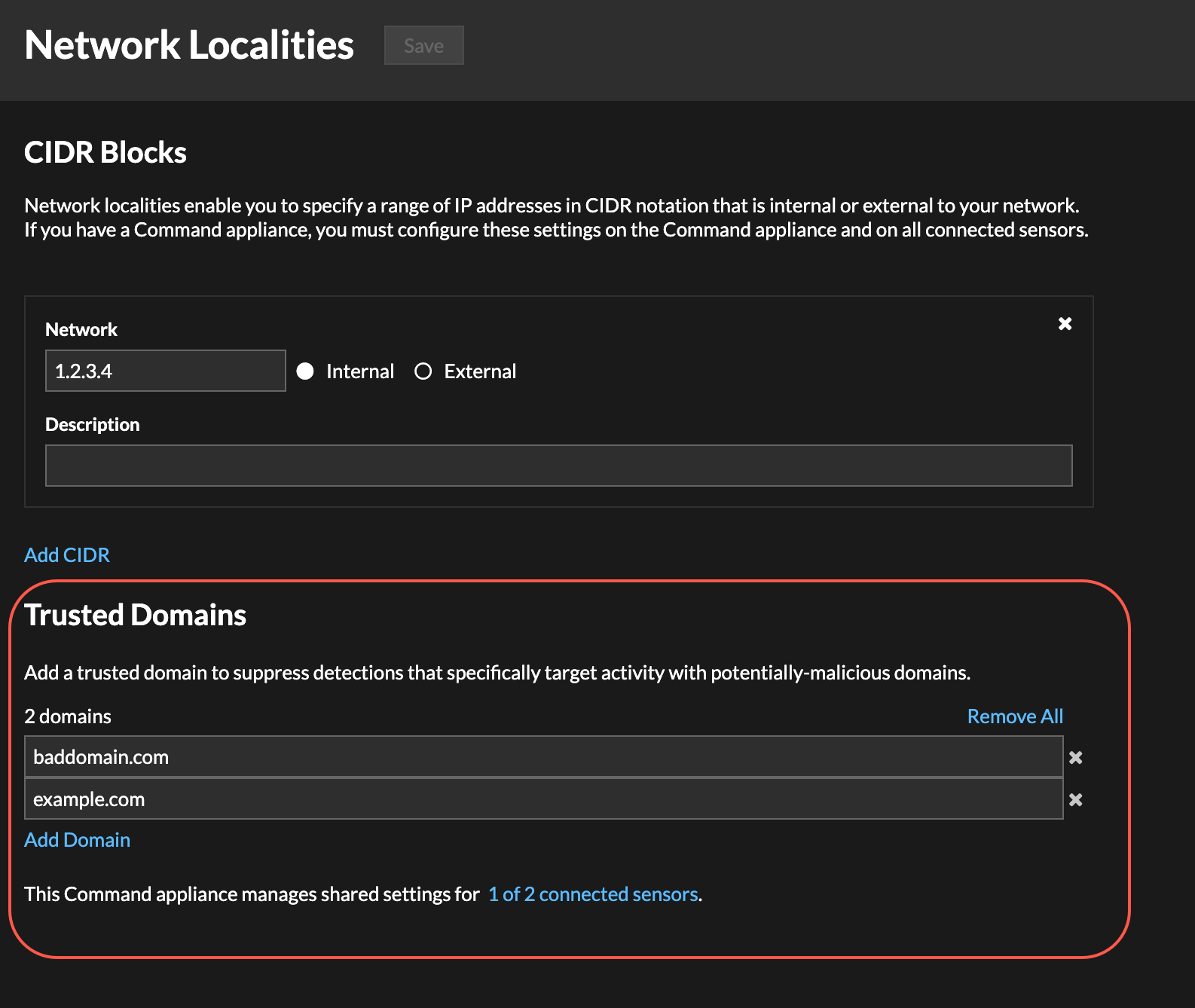
Danke für deine Rückmeldung. Dürfen wir Sie kontaktieren, um weitere Fragen zu stellen?